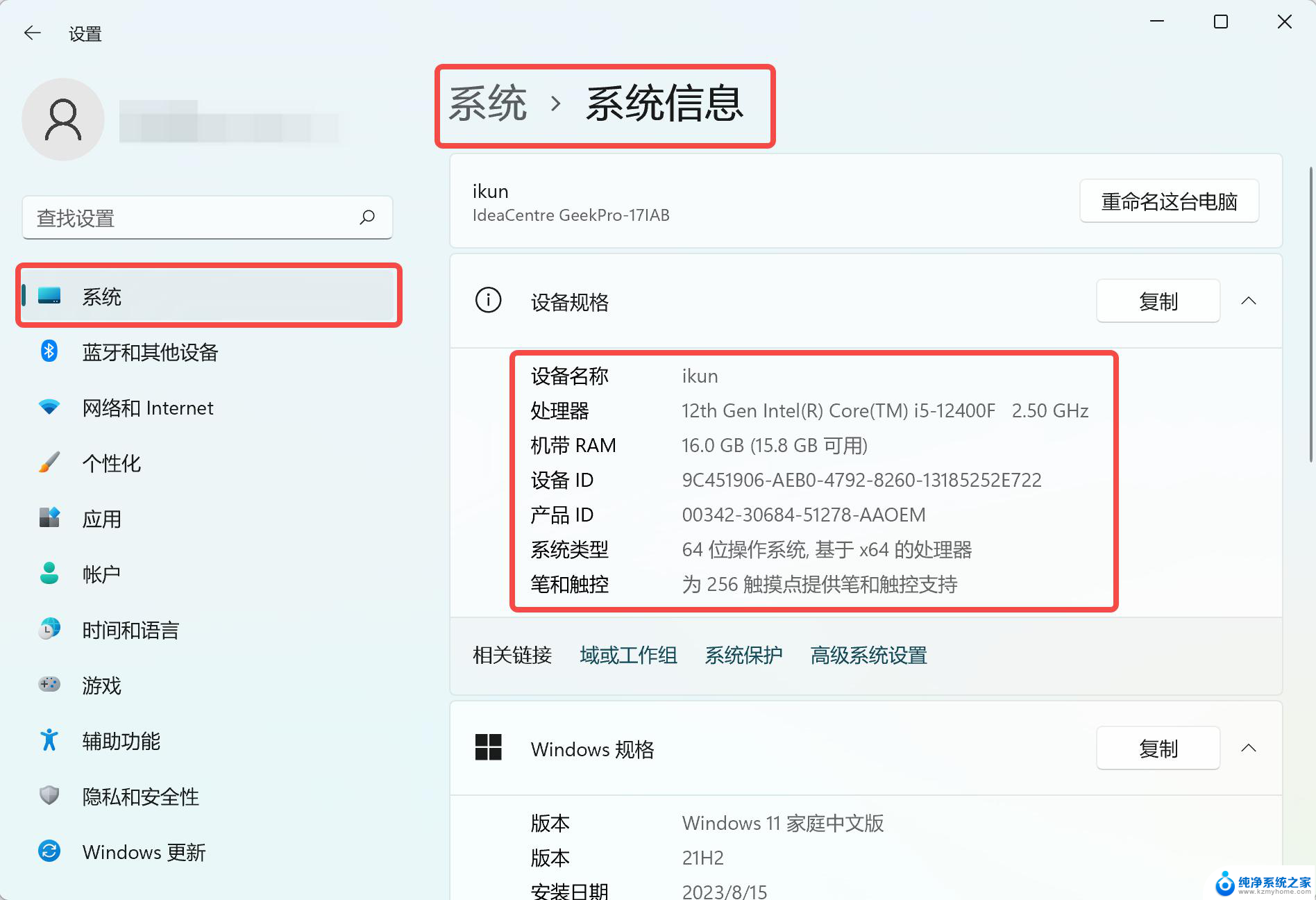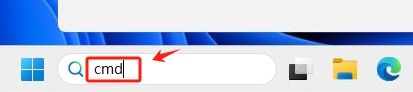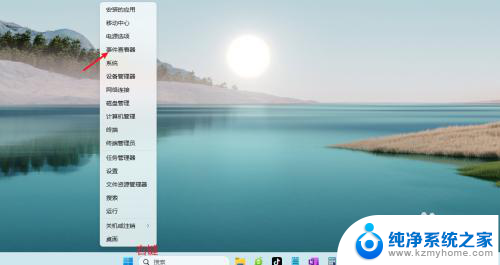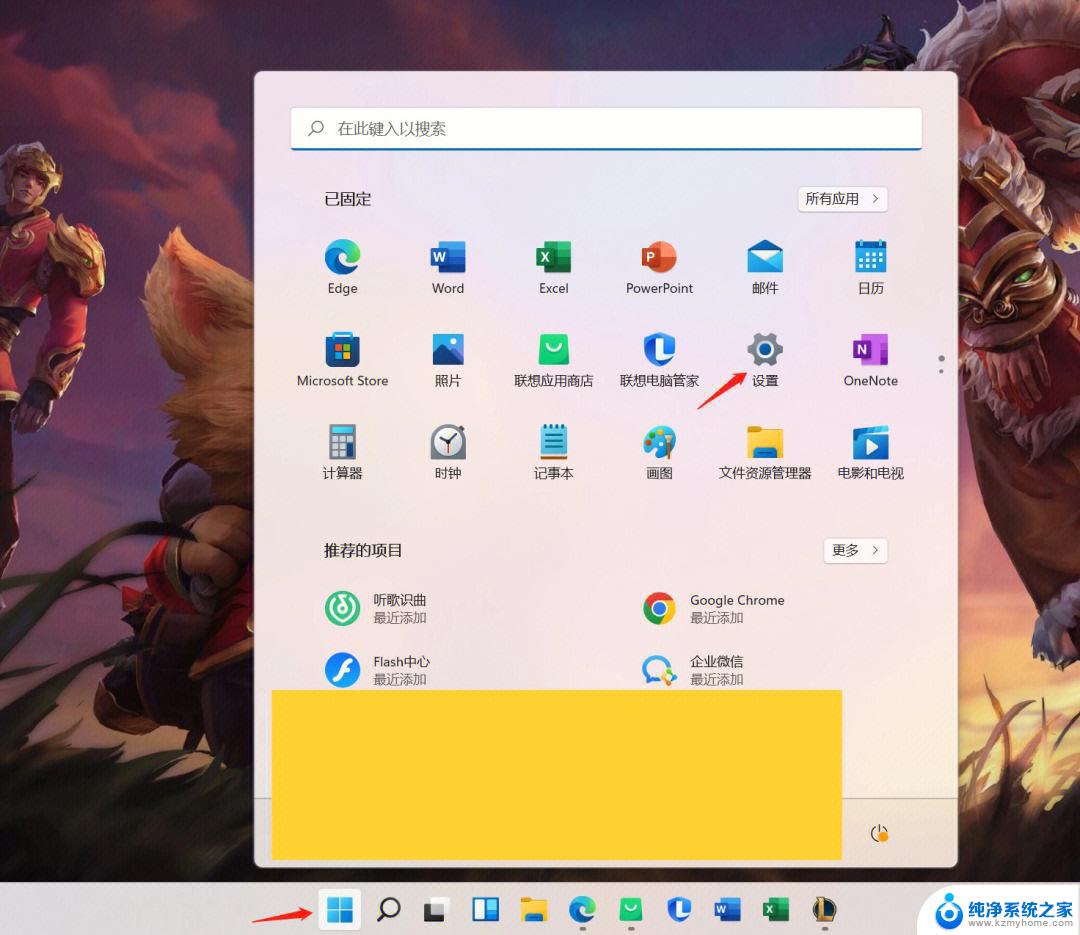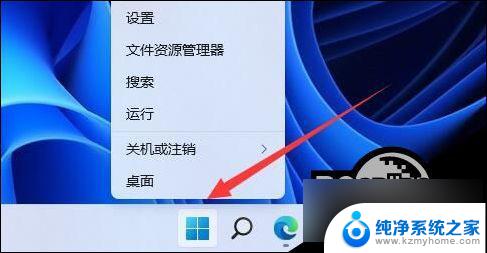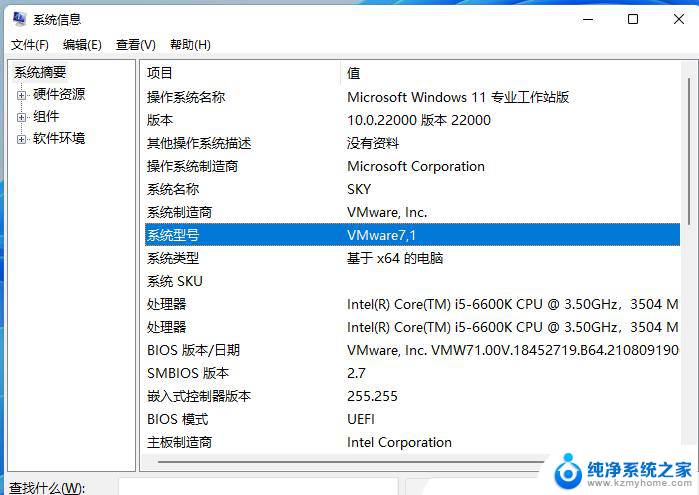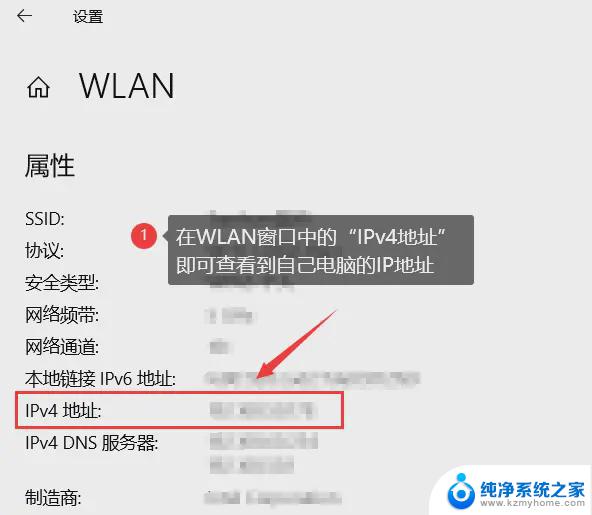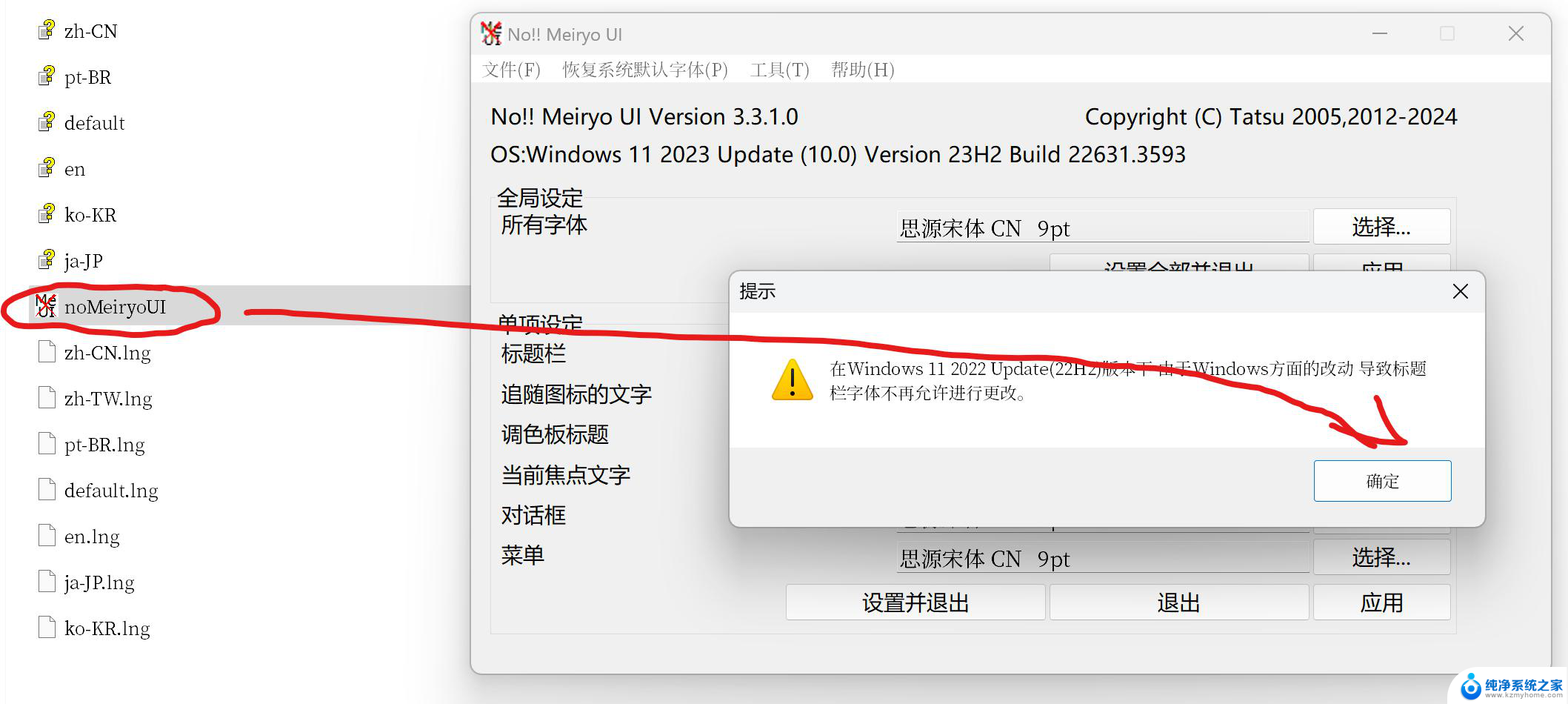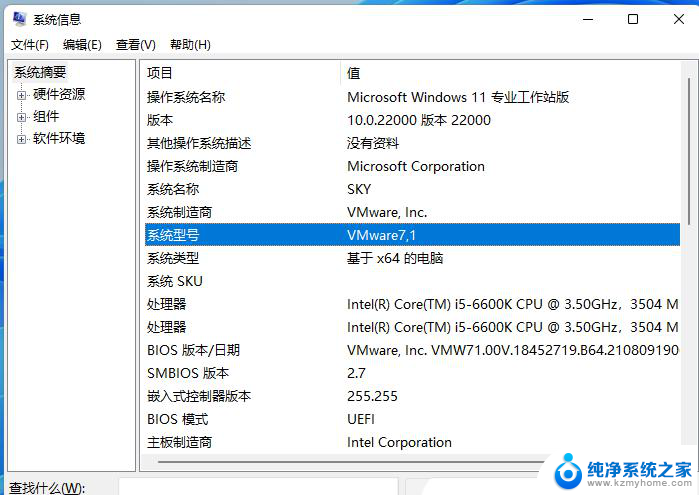win11查看系统配置 WIN11系统电脑性能参数如何查看
更新时间:2024-04-26 08:56:41作者:xiaoliu
Win11系统是微软最新推出的操作系统,其系统性能参数对于许多用户来说是非常重要的,想要查看Win11系统电脑的性能参数,可以通过一些简单的步骤来实现。通过查看系统配置,用户可以了解电脑的硬件和软件信息,从而更好地了解电脑的性能和运行状态。接下来我们将介绍如何查看Win11系统电脑的性能参数,让您更加了解您的电脑。
步骤如下:
1.进入电脑桌面后,点击“开始”按钮。
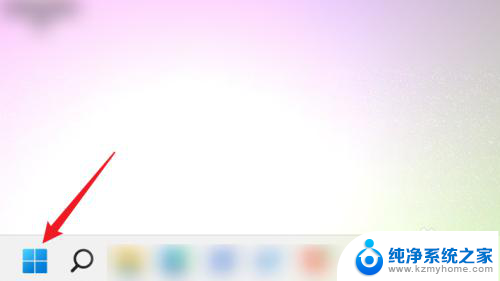
2.在“开始”页面中,搜索“dxdiag”,并在搜索结果中运行该命令。
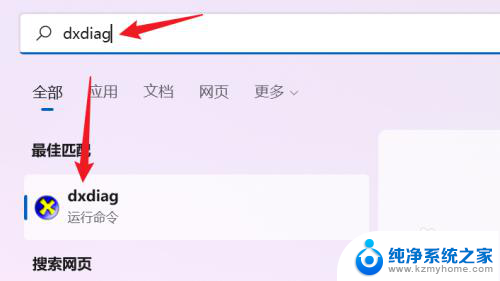
3.然后,会弹出“DirectX诊断工具”对话框。点击对话框中的“系统”选项卡即可查看电脑的系统信息。
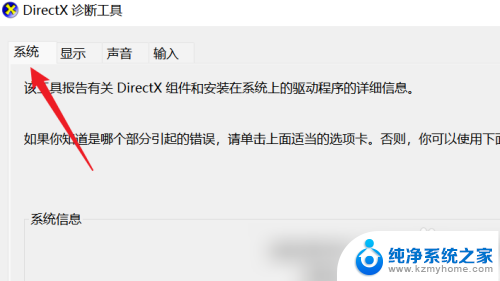
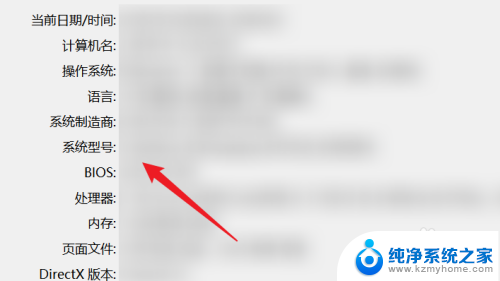
4.接着点击“显示”选项卡。
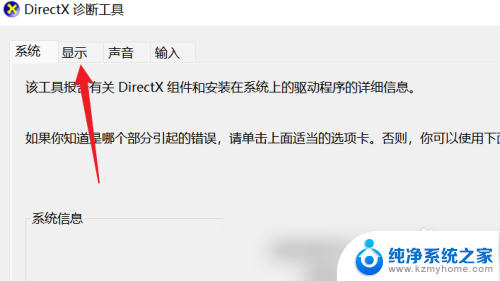
5.在该选项卡下,可以查看电脑显示设备信息以及对应的驱动程序信息。
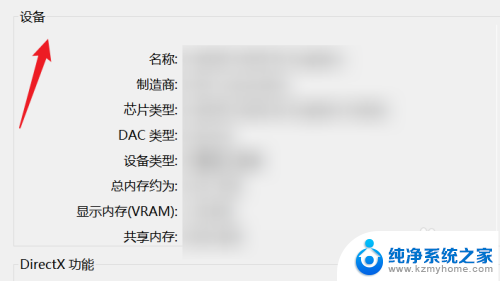
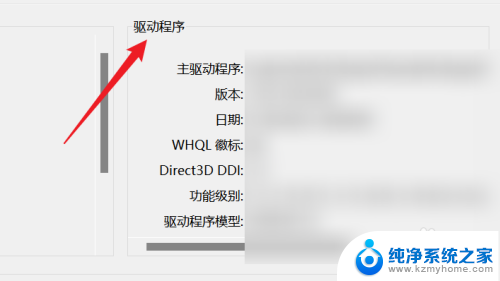
6.同样地,点击“声音”和“输入”选项卡分别可查看声音、输入设备和对应的驱动程序信息。
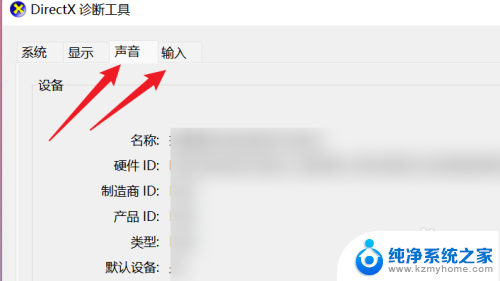
以上是win11查看系统配置的全部内容,如果您遇到相同问题,可以参考本文中介绍的步骤进行修复,希望对大家有所帮助。